Vásárlás a Windows 7 asztalon

Hogyan lehet eltávolítani vagy helyreállítása a kosarat, hogyan nevezze át, hogyan lehet eltávolítani az aláírás a kosárból, hogyan rögzítse a kosarat a Start menüből vagy a tálcáról, hogyan kell kicserélni a kuka ikont ... Persze, ezeket a lépéseket részletesen a képeket!
Hogyan lehet eltávolítani a kosarat az asztalra, és hogyan lehet visszaállítani a törölt Cart
Távolítsuk el az asztalról vagy helyreállítása kosár nagyon egyszerű, csak kattintsunk a jobb egérgombbal bárhol az asztalon, és megy, hogy megy a „Testreszabás” a ...
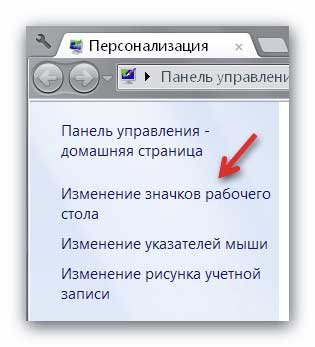
És ott már törölni, vagy vissza a pipa „kosár” (ne felejtsük el, hogy az „Apply”) ...
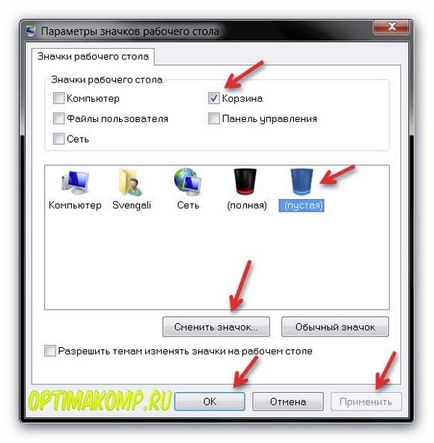
Hogyan változtassuk meg a Lomtár ikonra az asztalon
Semmi sem túl bonyolult, az ugyanabban az ablakban (ami magasabb, mint látható a képen) válassza véve a kosár (üres vagy tele) és kattints a „Change Icon” jelzi a jelvényét.

Ne felejtsük el, hogy az „Apply” arat!
Egy figyelmeztetés! Amikor cseréli az ikon a kosár úgy, hogy már nem frissül automatikusan! Most szükség lesz frissíteni csak kezeli az asztalon, hogy a töltött vagy üres kosarat (F5 billentyűt a billentyűzeten).
És ha véletlenül törölt valamit, hogyan kell visszaállítani a fájlt? Hogyan kell megnyitni a kosárba, ha eltávolítjuk ez? Ezekre a kérdésekre ad választ a következő fejezet a cikk ...
Hogyan lehet csatolni a kosárba a „Start” menü vagy a tálca
Egy kicsit bonyolultabb, de nem követeli meg a két nagyobb képzések. Poke bárhol az asztalon, kattintson a jobb gombbal és „Új” - „Shortcut” ...

A megjelenő ablakban adja meg ...
(Akkor másolja be)
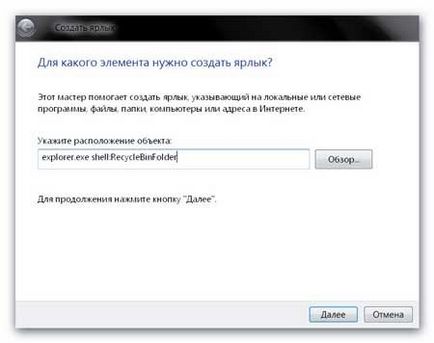
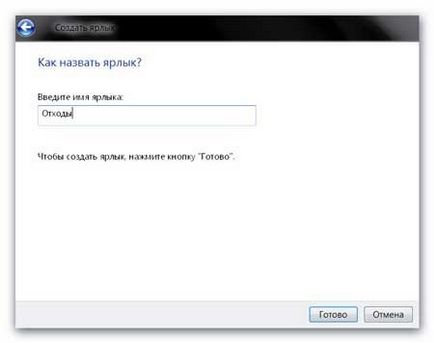
És most, a címke megjelenik az asztalon ...

De úgy néz ki, egy kicsit nem korzinski, igaz? Ide tulajdonságai (a jobb gombbal az ikonra) és a „Change Icon”. Ismét adja meg a ikont a letöltött fájl, például. Vagy a területen „Keresés ikonok ebben a fájlban” be vagy jobb beszúrni, majd mentés után, ez a sor ...
Most szépen! Továbbra is az utóbbi időben tyknut a kuka ikonra a jobb gombbal, és ...
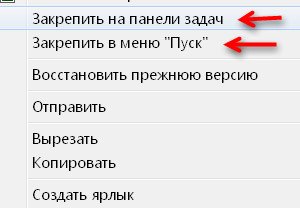
Gratulálok, költöztünk a kosarat a tálcán, és a „Start” menü gombot. De most nem áll rendelkezésre olyan kényelmes kosár menüpont alatt! Amiből mellesleg lehetett nevezni a Lomtár.
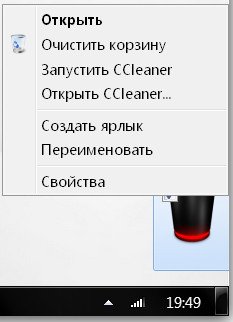
Annak érdekében, hogy ez a menü volt elérhető számunkra szükséges húzza a kuka ikonra a Gyorsindítás eszköztár. Nincs ilyen panel? Csináljuk.
Visszatérés a Gyorsindítás sávon a Windows 7
Kattintson a jobb gombbal egy üres területre a tálcán, majd válassza ki a parancsot Eszköztárak - Új eszköztár. Ezt megelőzően, akkor van értelme, először távolítsa el a felugró menüből válassza ki a „Lock a tálcán” - ez még mindig szükség van.

És üzembe a sor (vagy a másolt alább) ...
% AppData% \ Microsoft \ Internet Explorer \ Quick Launch
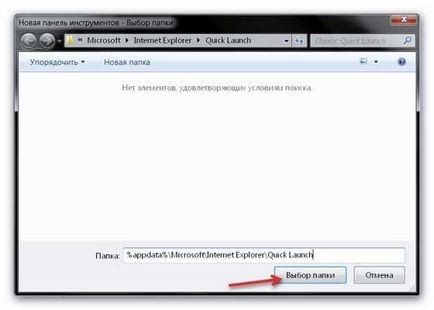
Kapunk Gyorsindítás ...
Ha úgy tetszik, húzza az egeret a panelen a jobb órák „Start”. mert eltávolítják a checkbox „Lock panel” a tulajdonságok a tálcán, emlékszel?
Jobb klikk a nevére a Gyorsindítás és távolítsa el a csóka (csak alul) ...
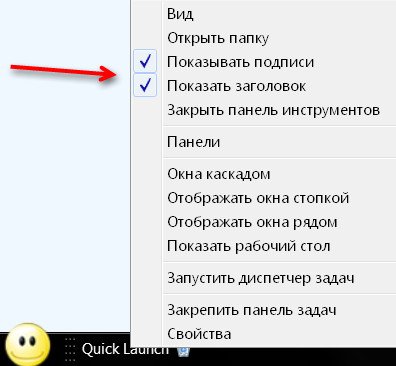
Most veletek vagyunk, és kap egy teljes kosár a tálcán ...
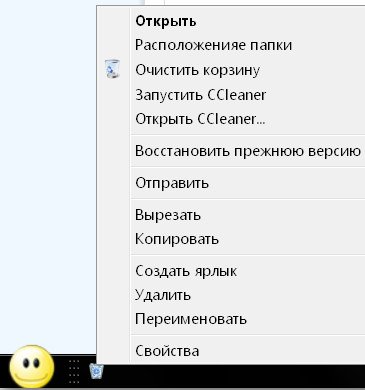
Hogyan lehet eltávolítani a címkét a kosárból
Ez a felirat megöl folyamatosan! Minden nap, minden nap, évről évre, eszembe - IT kosarát. Nem gardrób vagy Behemoth, és CART. Hirtelen elfelejtettem, vagy nem értik a kép? Ez a „probléma” az alkotók a Windows operációs rendszer nagyon szomorú - úgy érzem, teljes mértékben vagy imbitsily daunom!?
Kiderül, hogy távolítsa el a címkét a kosár alatt is könnyen csak meg kell tudni, hogy egy trükkös algoritmust, ami után a kocsi fog kinézni ...
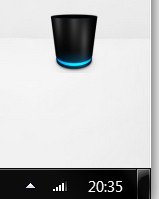
Szóval, meg kell kiosztani egy parancsikont kosarak (például kattintson rá egyszer, ha duplán kattint. Megvan tiltva, és egyszerűen helyezze a kurzort a ikonra, válasszuk ki), és nyomja meg az F2 billentyűt. Törölje a felirat. Bilincs le az Alt billentyűt és úgy tartja meg a 255. számú Mi az Enter gombot a billentyűzeten, mind a feliratokat is!
Egy nagyon fontos dolog! Az ábra 255 kell beírni a megfelelő numerikus billentyűzet, természetes, hogy ha a NumLock!